Konya 3d Studio Max Kursu
3ds Max kursu, Konya Makrobim Bilgisayar olarak mesleki alanda sunduğumuz kurslardan birisidir. Bu kurs ile kursiyerlerimizin iç mekan, dış mekan ve peyzaj tasarımı yapacak bilgiye sahip olmasını sağlayacak eğitimleri veriyoruz. Kursumuza katılan kişiler kurs sonunda aldıkları sertifikalar sayesinde 3ds max bilgisine sahip olduklarını kanıtlayabiliyorlar.
3ds Max Eğitim Detayları
3ds Max eğitimi kursiyerlerimize temelden verilmeye başlanır. Programı ilk defa kullanacak kişiler bu sayede en gerekli bilgileri öğrenerek eğitime başlayabilirler. Eğitimimiz temel-orta-ileri olmak üzere 3 seviye sonunda tamamlanır. Eğitimlerimiz mimari görselleştirme ve karakter animasyonu eğitimleri olmak üzere iki kısımdan oluşur.
Mimari görselleştirme grubu, modelleme yapmak isteyenler, iç mekan, dış mekan, peyzaj tasarımları, mobilya tasarımları, fuar stantları gibi modellerin çiziminin yapılması, ahşap, mermer gibi kaplama desenleri ile kaplanması, ışık kullanımı ile gerçekçi resim çıktılarının elde edilmesini sağlayan bölümdür.
Karakter animasyonu bölümü ise çizgi film karakterlerinin modellenmesi ve hareket kazandırılmasını içerir.
3ds Max eğitimleri için en yaygın açtığımız ve talep aldığımız bölüm mimari görselleştirmedir. Bu bölüme katılan kursiyerlerimiz eğitim boyunca şunları peyzaj, dış mekan, iç mekan, mobilya, fuar standı, desen ve diğer tasarımları yapmayı öğrenirler. Bunların yanı sıra mermer ve ahşap ürünler için hazırlanan desenlerle 3 boyutlu kaplama yapmayı öğrenebilirsiniz.
3ds Max Dersleri Kim Tarafından Verilir ?
3ds Max kursumuzda derslerimiz 3ds Max alanında en az 15 yıl eğitim deneyim sahibi eğitmenlerimiz tarafından verilir. Kurumsal ve bireysel olarak uzun yıllar üniversiteler dahil ders vermiş ve konu ile ilgili kitapları bulunan eğitmenlerimiz ile öğretim garantisi veriyoruz. Derslerimize dair genel müfredat kursiyerlerimizin kayıt işlemi sırasında seviyesi belirlendikten sonra bildirilir. Bu sayede belirlenen gün ve tarihte derslere katılım sağlanır. Derslerimize ek olarak kursiyerlerimiz Makrobim Bilgisayar Kursu Youtube kanalımızda paylaştığımız ders videolarını izleyebilirler. Böylelikle, derste anlamadıklarını öğrenmeleri ve öğrendiklerini pekiştirmeleri mümkün olur.
Bunlara ek olarak program vasıtası ile ışığı kullanıp hazırladıkları modellerin gerçekçi resimlerinin hazırlanmasını sağlayabilirler. Bu sayede yer aldıkları sektör için ihtiyaç duydukları 3 boyutlu tasarımları hazırlayabilirler.
3ds Max eğitimi ile ilgili olan Vray render motoru eğitimi ve Photoshop programı, eğitim içeriğimiz içerisinde gösterilir.
İç mimarlık iç mekan tasarımları



Dış Mekan Tasarımları



Peyzaj Tasarımları



3ds Max mimari görselleştirme gruplarımızda, mimari görselleştirmeye yönelik vray ve photoshop dersleri de gösterilmektedir.
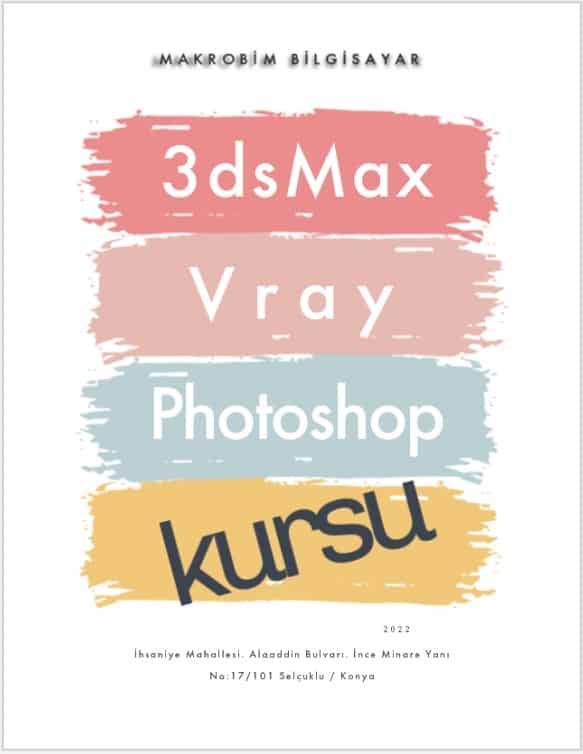
3ds Max Kursuna kimler katılabilir?
Makrobim Bilgisayar 3D Max kursumuza Konya’da bulunan teknolojik sınıflarımızda katılabilirsiniz. Eğer sizde mühendis, mimar, grafiker, üç boyutlu modelleme yapanlar, sunum işinde çalışan teknik ressamlar, animasyonla ilgilenenler ve bunlar dışında kalan tasarımcılardan biri iseniz, firmamızla iletişim kurarak gerekli bilgileri alarak kursa kayıt yaptırabilirsiniz.
3ds Max Kursu Size Ne Kazandırır?
3Ds Max programının etkin bir şekilde kullanımının öğretileceği kursumuzda nesnelerin 3 boyutlu olarak modellenmesini yapabilecek beceriye ulaşırsınız. 3 boyutlu modelleme bilgileri sayesinde fuar standı, mimarlık, mobilya, inşaat ve diğer alanlardaki nesnelerin modellemesini yapabilirsiniz. Ayrıca nesnelerle animasyon oluşturma, nesnelerin ışıklarla aydınlatılmasını sağlama, nesnelere malzeme ataması ve kalite render alımını gerçekleştirebilirsiniz. Bunların yanı sıra iç mekan ve dış mekan tasarımlarını edindiğiniz bilgileri kullanarak gerçekleştirebilirsiniz. Edindiğiniz bilgiler sayesinde gerçekçi 3 boyutlu resimlere ulaşabilirsiniz.
3ds Max Kursu Fiyatları
3ds Max mesleki kursumuza katılmak istiyorsanız fiyat bilgisi için firmamızla iletişime geçebilirsiniz. Bunun için firma web sitemizde yer alan iletişim bölümünden yararlanabilirsiniz. İletişim bölümünde yer alan forma adınız, epostanız, konu, iletiniz ve iletişim şekli gibi alanları doğru şekilde doldurarak form gönderebilirsiniz. Bu sayede ekibimiz size ulaşarak fiyat konusunda gerekli bilgilendirmeyi yapar. Ayrıca 3ds Max kursu fiyatımızı 0332 352 14 94 –352 07 77 telefonlarımız üzerinden öğrenebilirsiniz. Makrobim Bilgisayar, 3ds Max kursu için en uygun fiyat ve en kaliteli eğitim sözü verir.
3ds Max Öğrenmek Ne Kadar Sürer?
Hızlandırılmış ve ya normal gruplarımızı tercih ederek 6 ya da 8 hafta içinde eğitiminiz tamamlanmaktadır. Eğitmen her öğrencinin tam olarak sonuç aldığını görerek eğitim tamamlanır. Kurslarımızda verdiğimiz dersler sayesinde programı kullanmak için ihtiyaç duyacağınız pek çok detayı öğrenebilirsiniz. Bu sayede modelleme yapmaya ve animasyon yapmaya başlayabilirsiniz.
Ancak öğrendiklerinizi unutmamanız ve üzerinde çalışarak kendinizi geliştirmeniz gerekir. Eğitimlerimi öğrenim garantilidir. Bu sayede programı daha hızlı kullanmaya ve daha iyi modeller çıkarmaya başlayabilirsiniz. 3ds Max öğrenim süresi hakkında merak ettiklerinizi ise firmamıza sorarak öğrenebilirsiniz.
3d Studio Max Programı Hakkında Temel Bilgiler
3ds Max Sistem Gereksinimleri
3ds Max programı büyük bir programdır ve doğru şekilde çalışabilmesi için indirilen bilgisayarın programın sistem gereksinimlerine uygun olması gerekir.
3ds Max programı için ihtiyaç duyulan minimum sistem gereksinimleri şunlardır;
- İşletim sistemi: Windows 7 (SP1), Windows 8 veya Windows 8.1
- Bellek: 4 GB Ram
- İşlemci: İntel (64 bit işlemci) veya AMD işlemci
- Disk alanı: 6 GB boş alan
- Mouse: 3 tuşlu
Minimum sistem gereksinimi karşılayan bir bilgisayara sahipseniz 3ds Max programını indirerek kurulum yapabilirsiniz. Ancak bilgisayarınız minimum gereksinim özelliklerine sahip olduğu için programı en düşük performansla kullanabilirsiniz. Bu da işlemleri yapmak için beklemenize veya bazı işlemleri yapamamanıza sebep olur.
3ds Max programı için önerilen sistem gereksinimleri ise şunlardır;
- İşletim sistemi: Windows 10 ve üzeri (64 bit)
- Bellek: 8 GB ve üzeri
- İşlemci: AMD ve Intel Xeon işlemci
- Disk alanı: 9 GB boş alan
- Mouse: 3 tuşlu
Bilgisayarınız önerilen sistem gereksinimlerine uygunsa programı verimli şekilde kullanabilirsiniz. Bu sayede mekanların, nesnelerin veya oyunların tasarımını sorunsuz ve hayalinizdeki gibi yapabilirsiniz.
3ds Max Nasıl İndirilir?
3ds Max programı kurucu firma Autodesk’e ait web sitesi üzerinden güvenli bir şekilde indirilebilir. Bunun için https://www.autodesk.com.tr/ adresini ulaşılması gerekir. Web sitesinde yer alan ürünler bölümünden 3ds Max programı için hazırlanan sayfaya ulaşılır. Program deneme sürümü olarak indirilecekse Ücretsiz Deneme Sürümü indir butonu, program satın alınacaksa Satın Al butonuna tıklanır.
Program satın alınmak istenirse aylık, yıllık ve 3 yıllık satın al seçenekleri belirlenir ve ödeme yapılarak program edinilir. Programın indirilme işlemini başarılı şekilde gerçekleşmesi için boş disk alanı ve internet hızı gibi kriterlerin uygun olması gerekir. Kriterler uygunsa indirme onayı verilir ve programın bilgisayara indirilmesinin ardından kurulum gerçekleştirilir.
3ds Max Nasıl Kurulur?
3D Studio Max programının kurulumunun başlaması için bilgisayara indirim işleminin tamamlanması gerekir. İndirme işleminin ardından masaüstüne indirilen setup dosyası tıklanır. Bu dosyanın tıklanması ile kuruluma başlanabilir. İlk olarak açılan ekranda solda bulunan İnstall Product butonu tıklanır. Bu butonun ardından programın 32 bit ve 64 bit kurulum seçenekleri açılır. Bu seçeneklerden bilgisayara uygun olanı tercih edilir. Seçimin ardından Next butonuna tıklanır.
Next butonunun tıklanmasının ardından program için gerekli olan lisans sözleşmesi ekrana gelir. Sözleşmeye onay verilir ve ardından lisans numarası girilir. Lisans numarasının ardından yeniden Next tuşuna basılır ve kurulumun tamamlanması gerekir. Kurulumun tamamlandığı Finish butonunun çıkması ile anlaşılır. Kurulum bittikten sonra masaüstüne yüklenen program açılarak kullanılmaya başlanabilir.
3ds Max Ne İşe Yarar?
Autodesk tarafından geliştirilen 3ds max programı 3 boyutlu çizimlerin yapılması için kullanılır. Bu program sayesinde mimari mekanların tasarımı, oyun tasarımı, mobilya tasarımı, fuar standı tasarımı ve ahşap kaplama gibi işlemlerin yapılması kolaylaşır.
Ayrıca program sayesinde gerçekleşen ışık kullanımı çalışılan alanda gerçekçi resimlerin hazırlanmasına yardımcı olur. Bu sayede sektörlerin üretim aşamaları hızlanır. Programın kişilerin yaratıcı fikirleri ile kullanılması sayesinde ortaya farklı alanlarda dikkat çekici tasarımların ortaya çıkması mümkün olur.
3ds Max Uzantısı Nedir?
3ds Max uzantısı “.Max” olarak kullanılır.
3ds Max Tamamen Nasıl Kaldırılır?
3ds Max programını kullanmak istemediğiniz veya bilgisayarınızın taşıyamadığını durumlarda kaldırmak isteyebilirsiniz. Bilgisayarınızda bulunan programı kaldırmak için şu adımları izleyebilirsiniz;
- İlk olarak klavyeden Windows tuşuna basın.
- Açılan Windows menüsünden Ayarlar bölümüne ulaşın.
- Ayarlar sayfasında yer alan Uygulamalar sekmesine tıklayın.
- Açılan sayfadan Uygulamalar ve Özellikler bölümüne ulaşın.
- Karşınıza gelen bölümden 3ds Max 2021 programını bulun.
- Programın üzerine farenin sol tuşu ile tıklayın. Ardından Kaldır butonuna tıklayın.
- Kaldır butonuna tıklamanızın ardından programın kaldırılma işlemi başlar.
Bir süre sonra programın bilgisayardan kaldırıldığı mesajı gelir. Bu mesajın ardından bilgisayarı yeniden başlatarak program sayesinde yaşanan sorunlardan kurtulmanız mümkün olur.
3ds Max Ne Kadar?
3 boyutlu görselleştirme ve modelleme programı 3ds Max abonelik ve lisans alınarak kullanılabilen bir programdır. 2022 yılında program ücretleri Autodesk sitesinde yayınlanmaktadır. Fiyatlar aylık ücret olup yıllık veya 3 yıllık abonelik şeklinde de edinilmesi mümkündür. Ayrıca programı 30 günlük ücretsiz deneme sürümü şeklinde edinmekte mümkündür.
3ds Max Nasıl Öğrenilir?
3 boyutlu çizim ve animasyon yapmak isterseniz dünyaca kullanılan 3ds Max programını kullanabilirsiniz. Bu programı indirip bilgisayarınıza kurarak öğrenebilirsiniz. Ancak hiçbir bilginiz yoksa programı öğrenmeniz uzun zaman alır.
Ayrıca program Türkçe sürümde olmadığından dil konusunda sıkıntı yaşayabilirsiniz. Ancak Makrobim’i tercih ederseniz bizler deneyimli eğitmen kadromuzla size 3ds Max programını pratik şekilde öğretiriz.
Bu sayede ihtiyacınız olan çizimleri ve animasyonları kısa süre içerisinde hazırlamaya başlayabilirsiniz. Ayrıca eğitimlerimize katılarak sertifika sahibi olabilir ve sertifikanız sayesinde daha iyi iş imkanına ulaşabilirsiniz.
3ds Max Nasıl Kurulur?
3ds max programını kullanabilmeniz için deneme veya lisanslı sürümünü edinmeniz gerekir. Sürümü edindikten sonra kurulumu gerçekleştirerek kullanmaya başlayabilirsiniz. Programı ilk olarak açtığınızda File menüsünden New seçeneğini kullanarak yeni bir sayfa açabilirsiniz.
Açtığınız sayfayı kullanarak görselleştirme ve modelleme alanında edindiğiniz bilgileri uygulamaya başlayabilirsiniz. Açtığınız sayfada istediğiniz tasarımı yaptıktan sonra Save butonundan yararlanarak hazırladığınız çalışmayı kaydedebilirsiniz.
3ds Max Kaç GB?
3ds Max programını kurmak istiyorsanız bilgisayarınızda 9 GB boş alana sahip olmanız gerekir. Bu oranda boş alana sahip değilseniz kurulumda sıkıntı yaşamanız kaçınılmazdır.
3ds Max İle Neler Yapılabilir?
3ds Max kursuna katılmak isteyen kişiler öğrendikleri program vasıtasıyla neler yapabileceklerinin sorusunu merak ederler.
3ds Max programı şu işlemlerin yapılmasına yardımcı olur;
- 3 boyutlu çizimler yapılabilir.
- Reklam filmleri hazırlanabilir.
- Animasyona dayalı oyunlar yapılabilir.
- İç mekan ve dış mekan tasarımları yapılabilir.
- Fuar standları hazırlanabilir.
- Peyzaj tasarımı yapılabilir.
- Çizgi film karakterlerinin yaratılması sağlanabilir.
- Mobilya tasarımı yapılabilir.
- Yeni desenlerin geliştirilmesi sağlanabilir.
Bu işlemlerin tamamını ve daha fazlasını yapmak isterseniz Makrobim olarak sizlere sunduğumuz 3ds Max kursumuza başvurabilirsiniz. Kursumuz sayesinde programı kullanmayı ve tasarımlar yapmayı öğrenebilirsiniz. Ayrıca alacağınız sertifika ile 3 boyutlu tasarım üzerine iş bulma imkanı bulabilirsiniz.
3ds Max Kısayolları
3ds Max programını zorluk yaşamadan kullanabilmek için klavye kısayollarını öğrenmeniz gerekiyor. Bu kısayollar sayesinde programda yapacağınız işlemleri kolay bir şekilde gerçekleştirebilirsiniz ve menüler arasında dolaşmanıza gerek kalmaz. 3ds Max kısayolları şunlardır;
1. Çalışma Alanı Kısayolları
3ds Max programında yer alan çalışma alanına kolay ulaşmak için kullanılabilecek klavye kısayolları bulunur.
Çalışma alanı kısayolları şunlardır;
- R: Sağ Görünüm
- F: Ön Görünüm
- T: Üst Görünüm
- L: Sol Görünüm
- C: Kamera Görünümü
- B: Alt Görünüm
- P: Perspektif Görünüm
- MMB: Görünüm Alanında Kayma
- D: Görünüm Alanını Etkisizleştirme
- Ctrl+Alt+MMB: Yakınlaşma/Uzaklaşma
- Z: Seçili Objeye Yakınlaşma
- Shift+Ctrl+Z: Tüm Çalışma Alanına Yakınlaşma
- Alt+MMB: Seçili Cisim Yörüngesinde Dönme
Bu kısayollardan yararlanarak çalışma alanını etkin bir şekilde kullanabilirsiniz. Menüler arasında görünüm alanını etkisizleştirme, objeye yakınlaşma ve kamera görünümü gibi komutlara aramanıza ve böylelikle vakit kaybetmenize gerek kalmaz.
2. Görünüm Seçenekleri Kısayolları
3D Studio Max programı için kullanabileceğiniz görünüm seçenekleri kısayolları da belirlenmiştir. Klavyeden kullanabileceğiniz tuşlar sayesinde görünüm işlemlerini vakit kaybetmeden gerçekleştirebilirsiniz.
Klavyenizden kullanabileceğiniz görünüm seçenekleri kısayolları ise şunlardır;
- G: Grid Açma ve Kapama
- X: Gizmo Görünümünü Açma ve Kapama
- J: Seçim Kutusunu Açma ve Kapama
- Alt+B: Görünüm Alanının Arkaplan Menüsü
- Alt+X: Seçili Objeyi Şeffaflaştırma
- Alt+Q: İzole Modda Çalışma
- Alt+I: Seçilenlerin Dışındaki Poligonları Saklama
- Alt+H: Seçili Poligonları Saklama
- Shift+F: Render Boyutunda Görünüm
- Alt+U: Saklı Poligonları Gösterme
Görünüm seçenekleri kısayollarından yararlanarak 3ds max çalışma alanında ve objeler üzerinde görünüm değişiklikleri yapabilirsiniz.
3. F Tuşu Kısayolları
3ds Max programı için kullanılan kısayolların üçüncü grubu ise F tuşları
kısayollarıdır. Bu grupta F tuşlarını kullanarak program üzerindeki işlemlerinizi daha kısa sürede gerçekleştirerek yapacağınız modelleme ve görselleştirmeleri tamamlayabilirsiniz.
Program için kullanabileceğiniz F tuşları şunlardır;
- F1: yardım
- F2: seçili yüzleri shade ile gösterme
- F3: wireframe-smooth görünüm geçişi
- F4: köşe hatları gösterme
- F9: render
- F10: render menüsü
- F12: düzenleme giriş alanı
Bu tuşları kullanarak yardım, köşe hatları gösterme ve render işlemlerini sorun yaşamadan gerçekleştirebilirsiniz.
4. Obje Seçim Ve Düzenleme Kısayolları
3ds Max programında çalışma alanı, görünüm ve f tuşlarının ardından dördüncü kısayol grubu obje seçim ve düzenleme kısayol tuşlarıdır. Bu tuşlar sayesinde projenizde yer alacak objelerin seçim ve düzenlemesini kısa sürede gerçekleştirebilirsiniz.
Obje seçim ve düzenleme tuşları;
- Q: Seçim
- A: Açı ile Snap Açma Kapama
- S: Snap Açma Kapama
- Alt+A: Align Seçimi
- W: Seçim ve Taşıma
- Alt+P: Seçili Border (Sınır) Arasını Cap ile Kapatma
- E: Seçim ve Döndürme
- Alt+C: Seçili Poligonu Kesme
- R: Seçim ve Boyutlandırma
- Shift+E: Seçili Poligonlar için Extrude Komutu *Ctrl+V: Seçili Objeyi Klonlama
Tuşlar aracılığıyla çalışma alanında yer alan objelerin düzenlenmesini, yönlendirilmesini ve seçilmesini sağlayabilirsiniz. Bu sayede mouse veya menüleri kullanarak objelerin seçilmesi gibi vakit kaybı yaşatacak eylemlerden kurtulabilirsiniz.
5. Seçim Kısayolları
Programda çalışırken seçim işlemini sıklıkla yapmanız gerekir. Bunun için seçim aygıtlarından yararlanabilirsiniz.
3ds Max programı için geliştirilmiş olan seçim aygıtları tuşları şunlardır;
- Alt+R: Alt Obje Ring Seçim
- H: Sahneden Seçim Ekranı
- Alt+L: Alt Obje Loop Seçim
- Ctrl+Page-Down: Poligon Seçimini Küçült
- Ctrl+D: Seçimin Tamamını İptal Et
- Ctrl+A: Tümünü Seç
- Ctrl tuşunu basılı tutarak tıklamak: Seçime Ekle
- Ctrl+Page-Up: Poligon Seçimini Büyüt
- Alt tuşunu basılı tutarak tıklamak: Seçimden Çıkar
- Ctrl+I: Alt Seçimin Tersini Seç
- Space Tuşu: Seçim Kilitleme ve İptali
Projenizde yer alan objelerin farklı stillerde seçimini bu tuşları kullanarak yapabilirsiniz. Ayrıca seçtiğiniz stili beğenmediğinizde seçimi iptal edebilirsiniz.
6. Render Ve Çevre Kısayolları
Render 3ds Max programında gerçekleştirilen en yaygın işlemdir. Programda hazırlanmış bir modelin video veya resim olarak işlenmesine render adı verilmiştir. Modelleme yapıldıktan sonra son rütuşlarla render gerçekleşir ancak bu uzun sürebileceğinden kısayol tuşlarından yararlanmak gerekir.
Render ve çevre kısayolları şunlardır;
- F9: Render
- 8: Çevre ve Efektler Ekranı
- F10: Render Ayar Ekranı
- Shift+Q: Hızlı Render
- 0: Texture Render Ekranı
Bu tuşlar sayesinde hazırladığınız modeli test edip işleme alınmasını sağlamanız mümkün olur.
Ana sayfa » 3ds Max Kursu
Kurslarımız paket eğitim, uygun fiyat, öğretme garantilidir.
konya da bilgisayar eğitimi almak isterseniz Makrobim Bigisayar Kursu, tam size göre., 3ds max kursu online, vray ve photoshop eğitimlerini de kapsamaktadır. 3ds max kursu öğretme garantisi ile konya bilgisayar kursunda mimari görselleştirme üzerine verilmektedir. Eğitimleri özel veya grup şeklinde alabilirsiniz






